Ir daudz iemeslu atteikties no Google fotoattēliem par labu Amazon Photos. Pēdējais piedāvā labākas iespējas un uzlabotas funkcijas. Tas jo īpaši attiecas uz gadījumiem, kad jau esat abonējis Amazon Prime/Amazon Drive, jo pakalpojums ir iekļauts komplektā.

Tomēr migrēšana no Google fotoattēliem uz Amazon Photos ir nedaudz sarežģīta un prasīs kādu laiku. Diemžēl pakalpojumā Google fotoattēli vairs nav atļauts sinhronizēt ar Google disku, tāpēc sinhronizācijas un augšupielādes risinājumi vairs nedarbojas.
Jūs joprojām varat iegūt savus fotoattēlus no Google diska uz Amazon Prime, taču tas prasīs kādu darbu. Augstākas kvalitātes attēli un papildu krātuves vieta būs tā vērts. Nemaz nerunājot par to, ja jūs kādreiz zaudēsit piekļuvi savam Google kontam, jūsu iecienītākie attēli tiks saglabāti Amazon fotoattēlos.
Amazon Photos priekšrocības
Amazon Photos ir izcilas, ja runa ir par uzglabāšanas ierobežojumiem. Ja pakalpojumā Google fotoattēli varat bez maksas saglabāt fotoattēlus ar izšķirtspēju līdz 16 megapikseļiem, Amazon Prime dalībnieki var augšupielādēt lietotnē neierobežotu skaitu pilnas izšķirtspējas fotoattēlu. Tas ir īpaši ērti fotogrāfiem un grafiskajiem dizaineriem, kuri pakalpojumā Amazon Photos varēs saglabāt neierobežotu skaitu RAW failu, nevis tos automātiski konvertēt JPEG formātā pakalpojumā Google fotoattēli.
Amazon Photos piedāvā arī Family Vault un Amazon Prints. Family Vault ļauj savam fotoattēlu kontam pievienot līdz pat 5 ģimenes locekļiem, kas nozīmē, ka viņi bez maksas var piekļūt arī pakalpojumam Amazon Photos. Amazon Prints piedāvā daudzas noderīgas iespējas fotoattēlu drukāšanai uz dažādiem priekšmetiem. Salīdzinot ar Google fotoattēlu kopīgošanu vienai personai un divām drukāšanas opcijām, Amazon šeit ir pārliecinošs uzvarētājs.
Lejupielāde no Google fotoattēliem
Kā jau minējām iepriekš, šis nav vienkāršākais vai ātrākais risinājums, taču šobrīd tas ir pieejams. Norādījumi nedaudz atšķirsies, ja izmantojat tālruni vai datoru.
No sava datora
Vislabāk, iespējams, ir izmantot datoru, jo jums būs nepieciešama uzglabāšanas vieta uz minūti. Ja jums ir lielākas atmiņas ietilpības tālrunis vai planšetdators, iespējams, to varēsiet izmantot.
- Datorā atveriet pakalpojumu Google fotoattēli un pierakstieties.
- Noklikšķiniet uz "Fotoattēli", kas atrodas loga kreisajā pusē

- Novietojiet kursoru virs fotoattēla, kuru vēlaties lejupielādēt
- Noklikšķiniet uz baltās atzīmes (tas kļūs zils)
- Ritiniet savus fotoattēlus, noklikšķinot uz katra fotoattēla, kuru vēlaties pārvietot uz Amazon Prime Photos
- Kad esat atlasījis vēlamos fotoattēlus, noklikšķiniet uz trim vertikālajām līnijām augšējā labajā stūrī

- Noklikšķiniet uz "Lejupielādēt"
No šejienes jūs sekosit sava datora norādījumiem, lai saglabātu saturu datorā.
No viedtālruņa vai planšetdatora
Pierakstieties lietotnē Google fotoattēli un izpildiet verifikācijas norādījumus. No šejienes izpildiet tālāk sniegtos norādījumus.
- Pieskarieties vienumam "Fotoattēli", kas atrodas apakšējā kreisajā pusē
- Turiet nospiestu kādu no fotoattēliem
- Pieskarieties katram fotoattēlam, lai dobais aplis pārvērstos par zilu atzīmi
- Kad esat pieskāries katram no tiem, augšējā labajā stūrī atlasiet trīs vertikālos punktus
- Pieskarieties vienumam Saglabāt ierīcē
Piezīme: Atlasiet tikai tos fotoattēlus, kas vēl nav saglabāti jūsu ierīcē, pretējā gadījumā jūs neredzēsit opciju Saglabāt ierīcē.
Lietotnei Google fotoattēli ir lieliska ritināšanas opcija, kas ļauj atgriezties noteiktā mēnesī vai gadā. Ja atceraties, kad pirmo reizi iegādājāties tālruni, atgriešanās pie šī datuma to atvieglo.
Dublēšana pakalpojumā Amazon Prime Photos
Nākamais solis būs visu fotoattēlu ievietošana pakalpojumā Amazon Prime.
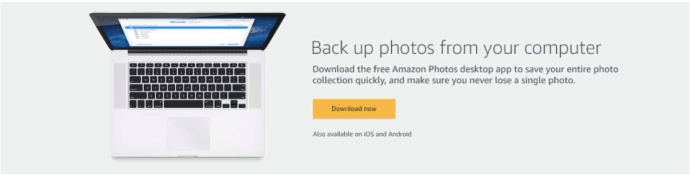
Reģistrējieties un konfigurējiet Prime Photos
Pirmkārt, ņemiet vērā, ka labākais veids, kā iegūt Amazon Photos, ir kļūt par Amazon Prime abonentu, jo tas piedāvā daudz labākas iespējas nekā Amazon Drive abonēšana. Ja neesat Prime dalībnieks, pierakstieties savā Amazon kontā un jauniniet savu dalību.
Kad esat iestatījis savu Family Vault (nav obligāti, bet noteikti ieteicams), apsveriet iespēju pārvērst to Pievienojiet augšupielādes pakalpojumam Family Vault opcija ieslēgta.
Lietojumprogramma Prime Photos
Lejupielādējiet un instalējiet savā ierīcē lietotni Prime Photos. Ja vēlaties, lai Prime Drive automātiski dublētu jūsu tālruņa fotoattēlus un videoklipus, dodieties uz Iestatījumi un ieslēdziet automātiskās saglabāšanas opciju, pārejot uz Automātiski saglabāt un aktivizējot blakus esošos slīdņus Fotogrāfijas un Videoklipi.
Augšupielādēt Amazon Drive
Lejupielādējiet un instalējiet Amazon Drive darbvirsmas lietotni un dublējiet visus vajadzīgos fotoattēlus un videoklipus.

Varat vai nu paturēt Google fotoattēlus kā rezerves opciju, vai arī varat to izdzēst, kad esat pārliecinājies, ka visi jūsu attēli ir droši pakalpojumā Amazon Prime.
Pēdējie soļi
Tagad, kad jūsu fotoattēli ir drošībā, jums būs jāiztīra atstātā nekārtība. Atkarībā no satura pārsūtīšanas no pakalpojuma Google fotoattēli iemesla, iespējams, vēlēsities atspējot vai dzēst lietojumprogrammu.
Pakalpojumā Google fotoattēli izslēdziet dublēšanu un sinhronizēšanu
Šis ir pēdējais solis, kas saistīts ar lietotni Google fotoattēli. Ja vēlaties paturēt lietotni, atveriet iestatījumus un pagrieziet pogu Dublēšana un sinhronizācija opcija izslēgta.
Ja jums vairs nav nepieciešama lietotne Google fotoattēli, dzēsiet to tūlīt. Tomēr ieteicams to paturēt instalētu, līdz esat pabeidzis fotoattēlu pārvietošanu.
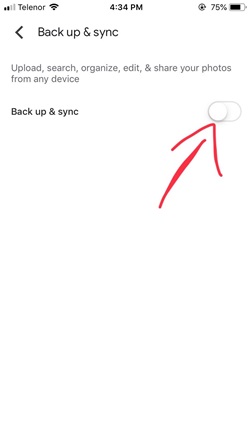
Izdzēsiet fotoattēlus no datora vai tālruņa
Neaizmirstiet izdzēst saturu no sava datora, lai atbrīvotu vietu dublēšanai. Varat to pārsūtīt uz ārējo cieto disku vai pilnībā izdzēst. Neatkarīgi no tā, vai izmantojat Mac vai personālo datoru, dodieties uz lejupielādēm un noņemiet failus.
Risinājumi
Lai gan tas nemaz nav vienkārši, šķiet, ka tas ir vienkāršākais veids, kā migrēt savus fotoattēlus no Google uz Amazon. Ja izmantojat Android tālruni, datu pārsūtīšanai tiek izmantotas Android Beam un Wifi Direct opcijas.
Ja jums ir laiks un zināšanas, lai izmantotu šīs iespējas, varat pārsūtīt saturu tieši no pakalpojuma Google fotoattēli vienā Android ierīcē uz citu. Diemžēl vienlaikus var ceļot tikai tik daudz satura, tāpēc jūs pavadītu vairāk laika, sūtot piecus vai desmit fotoattēlus vienlaikus.
Tas pats attiecas uz iPhone tālruņiem ar AirDrop, pat ja Google fotoattēli sniedza jums iespēju, jūs varētu nosūtīt tikai dažus vienlaikus.
Kādā brīdī parādīsies vienkāršāki risinājumi, kas atvieglos šo procesu. Līdz tam laikam labākā iespēja ir lejupielādēt ierīcē un pēc tam augšupielādēt pakalpojumā Amazon Prime Photos.











